reklama
Co zpomaluje můj počítač? Pomalý počítač je frustrující a brání vám v provedení práce.
Zatímco se všechny počítače časem zpomalují, v mnoha případech může vaše vlastní chování způsobit pomalý chod počítače. Zde jsou běžné chyby, které zpomalí váš počítač na procházení a jak je zastavit.
1. Spuštění příliš mnoha programů

Postupem času jste pravděpodobně nainstalovali desítky programů. Možná používáte různé nástroje pro různé funkce nebo máte nainstalovanou spoustu aplikací z minulých let, na které jste zapomněli. Spouštění příliš mnoha aplikací může vést ke zpomalení počítače, jak jsme vysvětlili, když jsme se na něj dívali proč instalace softwaru zpomaluje váš počítač Proč instalace softwaru snižuje váš počítačKdyž si koupíte nový počítač, křičí rychle. O měsíce později je to použitelné, ale nic působivého. Po roce zažíváte znatelné zpoždění. Proč? Přečtěte si více .
Největší problém pochází z programů, které se samy nastavují tak, aby se automaticky spouštěly na pozadí. To znamená, že jedí RAM, i když je nikdy nepoužíváte. Chcete-li s tím bojovat, dávejte pozor při instalaci nových aplikací. Pokud se zobrazí zaškrtávací políčko podobné
Při spuštění počítače se automaticky spustí aplikace [app], ujistěte se, že jste to vyčistili.Můžete si udělat představu o tom, co se děje na pozadí, podívejte se na Systémová lišta v pravém dolním rohu obrazovky. U každého spuštěného programu se zobrazí ikona. Možná bude nutné klepnutím na šipku zobrazit úplný seznam. Ve většině případů můžete kliknout pravým tlačítkem myši na ikonu a vybrat Výstup zavřete aplikaci.
Odebrání spouštěcích programů
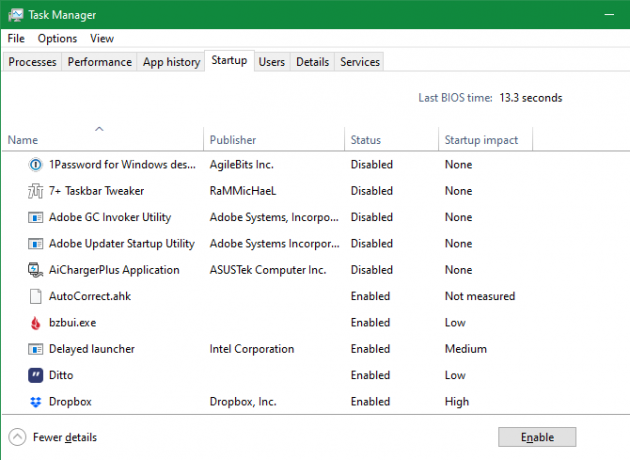
Namísto zavírání programů při každém spuštění můžete zakázat spouštění programů při spuštění úplně. Ve Windows 10 otevřete Správce úloh pomocí Ctrl + Shift + Esc a klikněte Více informací pokud vidíte pouze základní rozhraní. Odtud přepněte na Spuštění Po přihlášení do systému Windows se zobrazí vše, co se spustí.
Po spuštění počítače se podívejte, co je tady, a vypněte všechny nepotřebné programy. Podívali jsme se běžné spouštěcí programy, které zpomalují spouštěcí čas Tyto programy zpomalují spouštění systému Windows 10Je zavádění systému Windows 10 pomalejší než dříve? Viníkem by mohly být spouštěné programy po spuštění. Ukážeme vám, jak zkrátit spouštěcí seznam. Přečtěte si více pokud potřebujete představu o tom, co odstranit.
2. Pravidelné restartování systému
Je klasickou radou restartovat počítač, když máte problém. Pravidelné restartování je důležité, i když nevyřešíte aktivní problém.
Možná budete v pokušení počítač nikdy nevypnout, abyste mohli příště rychle pokračovat tam, kde jste skončili. Ale to je špatný nápad a může to vést k tomu, že počítač se systémem Windows běží pomalu.
Hlavní výhodou restartu je to, že tím vyprázdníte RAM. Protože RAM je nestabilní, začíná při každém restartování nové. Pokud máte spuštěné programy, které mají nevracení paměti (což znamená, že software nikdy nevrací použité RAM do počítače), restartování to dočasně opraví.
Windows také nainstaluje záplaty OS po restartování. Windows 10 se samozřejmě pokusí donutit vás k restartu. Pokud se však nebudete restartovat po dlouhou dobu, bude váš počítač bez nejnovějších oprav zabezpečení.
Ve většině případů nemusíte restartovat každou noc. Snažte se restartovat počítač několikrát týdně. Jindy můžete počítač přepnout do režimu spánku nebo použít hibernaci k rychlému obnovení činnosti, kterou jste dělali.
3. Kliknutí bez přemýšlení

Až příště zjistíte, že váš počítač běží pomalu, měli byste zvážit, jak pečlivě kliknete, když jste online. Bohužel, mnoho webových stránek je minovým polem škodlivého obsahu. Falešná tlačítka pro stahování, obří reklamy, které vedou ke stinným webům, a nejrůznější další nesmysly mohou způsobit problémy v počítači.
Ani legitimní stahování není bezpečné. I když to není tak velký problém, jako tomu bývalo, mnoho bezplatných programů se snaží předstírat neslušný software třetích stran pomocí předem vybraných zaškrtávacích políček. Pokud kliknete na „Další“ bez přemýšlení, můžete skončit s dalším odpadkem ve vašem systému jen z instalace několika aplikací.
V nejhorších případech to může dokonce vést k tomu, že se do vašeho systému dostane malware. Můžete se otevřít infekci (a pomalému počítači) otevřením škodlivé přílohy e-mailu, která nainstaluje spyware nebo podobné.
Lekce je zde, abyste se ujistili, že vždy víte, na co kliknete. Vezměte si další vteřinu a ujistěte se, že vám chybí skryté zaškrtávací políčko nebo kliknete na něco, co je nebezpečné.
4. Neudržujte počítač
Windows 10 je lepší než kdy jindy, když se stará o některé úkoly údržby. Není to ale dokonalé, takže budete muset provádět základní ladění jednou za čas. Ujistěte se, že se o ně postaráte, může to být rozdíl mezi pomalým přenosem notebooku a prací na špičkovém výkonu.
Níže se podíváme na několik rutinních událostí, které se týkají rychlosti; to je jen několik z nich Úkoly údržby systému Windows byste měli provádět častěji 7 Vital Windows Úkoly údržby byste měli dělat častějiPéče o tyto základní úkoly údržby systému Windows 10 pomůže vašemu počítači v dlouhodobém horizontu dosáhnout nejlepšího výkonu. Přečtěte si více .
Vyčistěte dočasné soubory

Jak to funguje, váš systém vytváří soubory, které potřebuje pouze na krátkou dobu. Toto je běžná součást práce s počítačem, ale pokud necháte tyto soubory nahromadit, mohou po chvíli začít rychle vybírat mýtné. To je zejména případ, pokud máte malý SSD, který se rychle zaplní.
Můžete zamířit Nastavení> Systém> Úložiště zapněte Storage Sense, funkci systému Windows 10, která vám pomůže automaticky uvolnit místo. Další možnosti vyhledejte Vyčištění disku v nabídce Start.
Spusťte skenování údržby
Přestože je váš antivirový program pravděpodobně nastaven tak, aby prověřoval podle plánu, je moudré získat druhý názor a občas prověřit pomocí specializované aplikace na ochranu proti malwaru. Malwarebytes je to skvělá volba, protože bezplatná verze skenuje pouze na vyžádání. Je mnohem lepší chytit malware skenováním, než zjistit, že váš počítač běží o týdny později pomalu.
Kromě toho má Windows několik dalších prověřování, která můžete spustit kvůli údržbě, ale neměli byste to dělat často. Tyto zahrnují chkdsk a sfc.
Příkaz check disk nebo chkdsk, prohledá váš pevný disk, zda neobsahuje chybné sektory, které mohou způsobit, že počítač bude fungovat. Pokud máte v počítači SSD, není to tak relevantní. Ale pokud si všimnete náhlého zpomalení a stále máte v počítači starý pevný disk, stojí za to vyzkoušet.
Kontrola systémových souborů nebo sfc, je podobný příkaz. Ten prohledá systémové soubory Windows a pokusí se opravit všechny poškozené soubory.
Lidé obvykle tyto příkazy spouští v rámci řešení problému. Ale jejich provádění každý měsíc vám může pomoci zachytit problémy dříve, než se zhorší.
Nainstalujte aktualizace
Zmínili jsme restartování instalace aktualizací systému Windows dříve, ale stále je dobré jít na Nastavení> Aktualizace a zabezpečení> Windows Update kontrolovat aktualizace ručně jednou za čas. Tím zajistíte, že aktualizace nebudou zaseknuty.
Měli byste si také udělat čas, abyste se ujistili, že software, který pravidelně používáte, je aktuální. Použití nejnovější verze může přinést zlepšení rychlosti, která v dřívějších sestaveních neexistuje.
5. Zmatení počítače s internetem
Je běžné si myslet, že váš počítač je pomalý, když ve skutečnosti je problém připojení k internetu. Pokud máte potíže pouze s přístupem k webovým stránkám, streamováním hudby nebo jiným činnostem závislým na síti, pravděpodobně máte problém s připojením k internetu. K tomu může dojít iu počítače s vysokou rychlostí hoření v perfektním stavu.
Přečtěte si našeho průvodce problémy, které mohou zpomalit vaši domácí síť 9 věcí, které by mohly zpomalit vaši domácí síť Wi-FiUž vás nebaví pomalý nebo špinavý internet? Zkontrolujte tyto věci, které by mohly zpomalovat vaši domácí síť Wi-Fi. Přečtěte si více získat nějaké nápady, co je problém.
Nyní víte, co zpomaluje počítač
Podívali jsme se na běžná chování uživatelů, která mohou způsobit zpomalení počítače. Pokud jste něco z toho udělali, je nyní skvělý čas na základě poskytnutých rad změnit své způsoby. Nakonec se všechny počítače zpomalí a je třeba je vyměnit. Až do té doby však můžete pomocí těchto tipů znovu získat určitou rychlost.
Pro více informací, podívejte se na některé rychlé opravy, díky nimž se váš počítač bude cítit rychleji 10 rychlých oprav, aby byl váš počítač se systémem Windows rychlejšíRady pro urychlení vašeho počítače oplývají, ale ne všechny metody jsou si rovny. Zde je deset rychlých tipů, jak počítač s operačním systémem Windows trochu zrychlit. Přečtěte si více .
Obrázek Kredit: olly18 /Depositphotos
Ben je zástupcem redaktora a sponzorovaným post manažerem na MakeUseOf. Je držitelem titulu B.S. v počítačových informačních systémech z Grove City College, kde absolvoval Cum Laude as titulem Honours. Rád pomáhá druhým a je nadšený z videoher jako média.


